
КАТЕГОРИИ:
Архитектура-(3434)Астрономия-(809)Биология-(7483)Биотехнологии-(1457)Военное дело-(14632)Высокие технологии-(1363)География-(913)Геология-(1438)Государство-(451)Демография-(1065)Дом-(47672)Журналистика и СМИ-(912)Изобретательство-(14524)Иностранные языки-(4268)Информатика-(17799)Искусство-(1338)История-(13644)Компьютеры-(11121)Косметика-(55)Кулинария-(373)Культура-(8427)Лингвистика-(374)Литература-(1642)Маркетинг-(23702)Математика-(16968)Машиностроение-(1700)Медицина-(12668)Менеджмент-(24684)Механика-(15423)Науковедение-(506)Образование-(11852)Охрана труда-(3308)Педагогика-(5571)Полиграфия-(1312)Политика-(7869)Право-(5454)Приборостроение-(1369)Программирование-(2801)Производство-(97182)Промышленность-(8706)Психология-(18388)Религия-(3217)Связь-(10668)Сельское хозяйство-(299)Социология-(6455)Спорт-(42831)Строительство-(4793)Торговля-(5050)Транспорт-(2929)Туризм-(1568)Физика-(3942)Философия-(17015)Финансы-(26596)Химия-(22929)Экология-(12095)Экономика-(9961)Электроника-(8441)Электротехника-(4623)Энергетика-(12629)Юриспруденция-(1492)Ядерная техника-(1748)
Маркированные списки
|
|
|
|
Последовательность действий
- В основном меню выбрать Формат.
- Из выпавшего меню выбрать Список.
- Появится окно Список, рис. 1.
Word позволяет профессионально оформлять маркированные списки, используя при этом более выразительные символы, чем тире или звездочка. Чтобы создать или изменить список, необходимо выделить абзацы, вызвать команду Список и в открывшемся диалоговом окне перейти на вкладку Маркированный. На этой вкладке Word предлагает выбрать один из семи типов списков. Для выбора типа списка достаточно выполнить щелчок на его образце. Если ни один из типов не подходит, следует нажать кнопку Изменить, чтобы изменить формат, шрифт, а также позицию символов перечисления.
При нажатии кнопки Шрифт открывается одноименное диалоговое окно, в котором устанавливаются шрифт, размер, цвет и другие параметры символов перечисления. Для символов перечисления, как и для обычного текста, можно задавать анимационные эффекты и объемное представление.

Рис. 2. Диалоговое окно для изменения вида списка.
Использовать цветные символы перечисления имеет смысл только при наличии цветного монитора и цветного принтера.
Нажав кнопку Маркер, пользователь может выбрать символ перечисления в таблице символов, если ему не понравился ни один из предложенных программой маркеров.

Рис. 3. Диалоговое окно для выбора символа перечисления
В области Положение текста определяется расстояние между символами перечисления и абзацами списка, а в области Положение маркера — позиция символов относительно полей страницы и текста. Значения в областях Положение текста и Положение маркера не могут превышать 55,87 см. При изменении этих значений Word демонстрирует в поле предварительного просмотра, как изменяется вид списка.
Если в документе не выделен ни один фрагмент, щелчок на кнопке создания маркированного списка приводит к размещению символа перечисления перед абзацем, в котором находится курсор ввода. В результате повторного щелчка на данной кнопке создание списка прекращается или удаляются символы перечисления из выделенных абзацев.
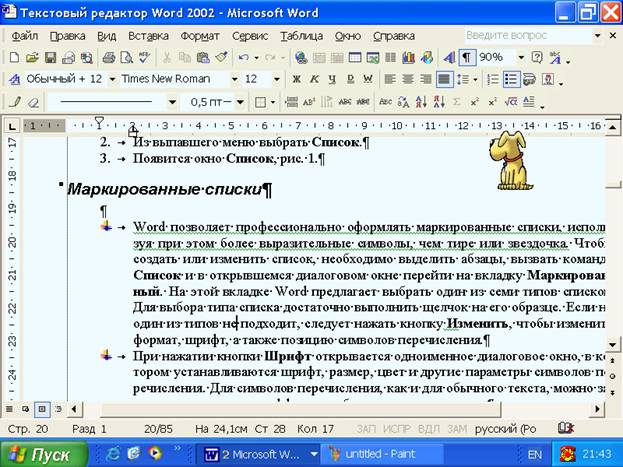
Рис. 4. Маркированные списки
|
|
|
|
|
Дата добавления: 2015-04-24; Просмотров: 470; Нарушение авторских прав?; Мы поможем в написании вашей работы!